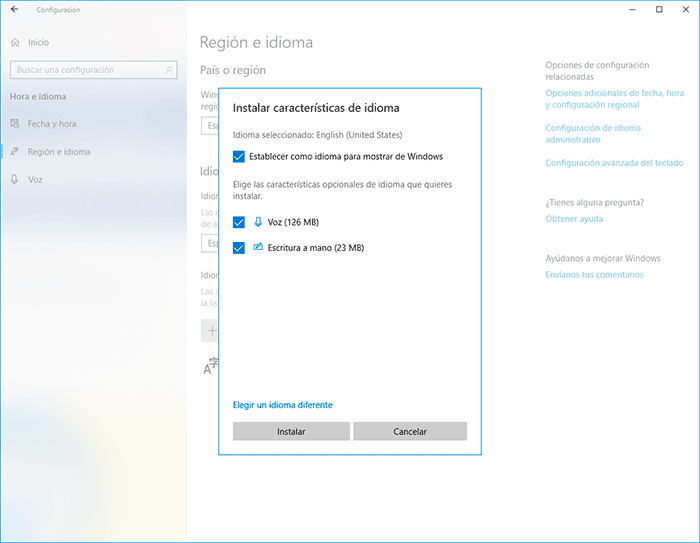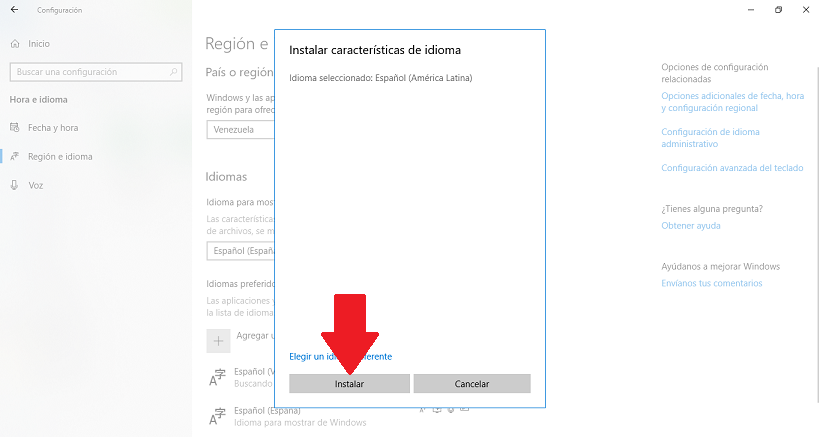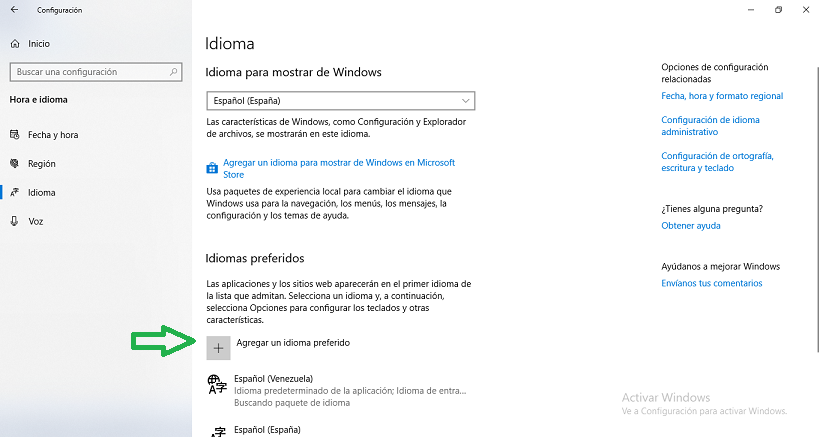Como descargar idioma español España para Windows 10
AUTOR PREGUNTA #1
Hola, necesito saber ¿Donde puedo descargar el idioma español España para Windows 10? Es para poder poner el idioma español en Windows 10 pero no veo donde y como hacerlo, gracias.
-
91 personas más tuvieron esta duda Yo también
Esto también te interesa!
PREGUNTAS SIMILARES
#2
Mirate esto que es en español y podrás ver como instalar paquetes de idioma para Windows 10, es bastante sencillo, pero depende de cada caso lo que tendrás que elegir como hacerlo:
#3
- Inicio
- Configuración
- Hora e idioma
- Región e Idioma
- Agregar un idioma
Ahora seleccionas el idioma que quieres, le das a siguiente y luego verás que te salta para poder descargarlo e instalarlo de forma sencilla y rápida.
A la hora de descargar los paquetes de idiomas, ten en cuenta que deben coincidir la versión de Windows con el tipo de paquete que estás instalando.
Te dejo enlace oficial de Microsoft (Míralo con calma):
#4
He visto muchísimas formas de descargar paquetes de idiomas por medio de Google, pero creo que te caería mejor a ti hacerlo por tu ordenador sin tener que acceder a sitios extraños del internet, para ello solo haz esto:
- En la parte inferior izquierda presiona el botón que tiene el símbolo de “Windows”.
- Después vas a ver que se te presentara arriba de este símbolo, un icono de rueda dentada el cual es el de “Settings”.
- Luego accede a “Time & Language” en el menú que se te mostrara.
- Ante esto, veras que aparecerá un panel de opciones del lado izquierdo, aquí tienes que presionar en “Language”.
- Posteriormente desciende, y presiona el botón de “+” que aquí parece, el cual corresponde a la alternativa de “Add a language”.
- Después tienes que presionar la opción que deseas elegir, en este caso “Spanish (Spain)”.
- Seguidamente oprime “Next”.
- Por ultimo solo haz click en “Install” en la parte inferior y el sistema comenzara a modificarse, sin embargo debes saber que el equipo se reiniciara y cuando se encienda es que se mostraran los resultados finales del procedimiento.
Como vez Windows trae todos los paquetes de idiomas que desees, solo tienes que establecerlos en su sistema para que este suplante a los demás.
#5
Bueno la verdad es que descargar este idioma es bastante sencillo y lo mejor es que no lo tienes que hacer desde Google o cualquier otro buscador, sino que puedes optar a realizarlo desde Windows como tal.
Como imagino que tu computadora se encuentra en idioma ingles te explicar el procedimiento que debes completar siguiendo las opciones en dicho lenguaje. El método a seguir es el siguiente:
- Entra a la sección de “Inicio” de tu ordenador, el cual consigues dándole click al icono de Windows que aparece abajo a la izquierda.
- Después tienes que presionar sobre la alternativa de “Settings”.
- Como veras, entraras en un nuevo apartado, en el tienes que dirigirte a la sección de “System”.
- Seguidamente tienes que ir al apartado de “Apps & features” el cual encontraras dentro de dicha descripcion.
- Acto seguido vas a observar una alternativa que lleva el nombre de “Manage optional features” haz click sobre ella.
- Luego tienes que proceder a acceder a “Add a feature” y se te dará una opción de descarga.
- Por ultimo solo tienes que buscar el idioma que desees instalar en tu PC, en este caso “Spanish (Spain)” y proceder a ejecutar el método de descarga.
Debes saber igualmente que en este último paso se encontrara una lista de la versión “Spanish (Spain)” esto se debe a que dicho idioma se encuentra sub dividido en cuando a la escritura, correcciones y demás aspectos ortográficos.
Sin embargo, también puedes predeterminar este idioma como el principal de tu ordenador, siguiendo las pautas que a continuación te mostrare:
- Vuelve a acceder a “Inicio” con el procedimiento que te mostré anteriormente.
- Acto seguido escoge la alternativa de “Settings”.
- Como veras habrá una sección llamada “Time & Language” procede a oprimirla.
- En la parte izquierda de tu ordenador aparecerá una barra, en ella tienes que hacer click en la pestaña de “Region & Language”.
- Ahora se te darán varias alternativas a escoger, entre ellas se encontrara una que lleva la descripcion de “España” que estará justo debajo del término “Country or Region”.
- Después en la parte de “Add a Language” selecciona la opción de “Español” y en la lista de subdivisión que se te mostrara escoge “Español (España)”.
- Cuando hayas hecho esto, tienes que volver a la alternativa “Region & Language” y presionar en “Español (España)”.
- Posteriormente haz click en “Set as default”.
- Otra vez presiona en la descripcion de “Español (España)” y oprime en la descripcion “Options”.
- Ahora baja y presiona “Donwload” justo debajo de “Speech language”.
- A continuación tienes que oprimir sobre “Setting” y esta vez debajo de “Speech language” oprime “Spanich (Spain)”.
- Por ultimo lo que tienes que hacer es reiniciar tu ordenador, y veras que cuando este se inicie todo el sistema se mostrara en el idioma que escogiste.
Debes saber igualmente que si este procedimiento anterior no te funciono porque no te aparecía el idioma de “Spanish (Spain)” entonces tienes una última alternativa, la cual es simplemente dirigirte a Google y descargar un paquete idiomático desde ahí, para que luego procedas a establecerlo dentro de tu sistema.
Te dejo links directos por si los necesitas:
#6
Ya que no se en que idioma se encuentra tu ordenador, te explicare de forma específica cuáles son las opciones a las que debes acudir e igualmente donde se ubican para que así puedas entrar a la sección correcta, el procedimiento es el siguiente:
- Dirígete abajo a la izquierda y presiona sobre el botón que tiene el símbolo de “Windows”.
- Después veras se te aparecerá un panel, en el tienes que subir en los iconos de la izquierda y presionar el que tiene forma de tuerca.
- Ante esto se te llevara a un nuevo apartado, en el tienes que presionar sobre la opción “Hora e idioma” que en este caso tiene un reloj y una “A” como icono principal (Normalmente se encuentra en el centro de la segunda línea de la lista).
- Acto seguido tienes que darle click en la segunda pestaña cuando se te cargue la nueva ventana de ajustes del ordenador, esta corresponde a la llamada opción “Región e idioma”.
- A continuación, vas a poder observar que habrá en este apartado un cuadro con un icono de mas (+) adentro, este debes presionarlo para continuar.
- Ahora se te dará la alternativa de buscar el idioma que deseas establecer, en este caso coloca en la barra “Español (España)” y dale “Enter”.
- Posteriormente haz click sobre el idioma y en la parte inferior presiona la primera alternativa de derecha a izquierda que dice “Siguiente”.
- Por último se te mostrara un panel en tu pantalla, en el tienes que volver a ir hacia la parte inferior izquierda y presionar la primera opción que aquí se muestra que en este caso diría “Instalar”.
Como veras ante esto se te mostrara una notificación solicitándote permiso para reiniciar la PC, aceptas y de forma inmediata el ordenador se apagara, cuando se encienda veras que este se te mostrara con el idioma que seleccionaste.
#7
Pues gracias a la labor de los programadores que trabajaron en la creación de Windows no se requiere de hacer nada para lograr descargar un paquete de idiomas, y además lo puedes hacer directamente desde tu sistema operativo dejando a un lado los navegadores y otros medios que permiten la descarga de contenido, si deseas saber cómo lo puedes hacer debes seguir estos pasos:
- Lo primero es que te tienes que ubicarte en la pantalla principal (esto es para que tengas mayor comodidad).
- Una vez allí, vas a entrar al icono de Windows que aparece en la esquina inferior derecha de la pantalla (esta ubicación puede variar dependiendo de si la persona modifico este aspecto a su gusto).
- Ya dentro de la ubicación vas a tener que buscar y entrar en un apartado de nombre "Configuraciones" y que está representado por un icono de un círculo de engranaje.
- Aunque hayan varias opciones con lasque gestionar, debes enfocar tu búsqueda en una que diga "Hora e idioma" la cual te va a permitir realizar el cambio que deseas, cuando la encuentres accede a ella.
- Ya aquí no hay vuelta atrás, entra en la configuración de "Idioma" y podrás ver como se abre una ventana a tu derecha y al final de ella hay un apartado bajo el nombre de todos los idiomas.
- Presiona el botón para agregar un nuevo idioma, aquí se abrirá una lista en la cual tendrás que elegir entre todos los idiomas que hay, el “Español de España” (tal vez lo encuentres como gallego en la lista)
- Ya solo queda que completes los recuadros para poder descargar el idioma y después llevar a cabo su instalación de manera correcta.
- No olvides reiniciar la máquina para que actualice los cambios.
#8
Realmente no es necesario descargar el idioma desde internet, ya que para esto tendrías que acceder a sitios no tan confiables de la web que pueden llegar a comprometer la integridad de tu computador.
Así que creo que lo mejor sería configurar desde tu ordenador Windows 10 el idioma del sistema operativo. Para ello sigue los siguientes pasos:
- Accede al botón de la barra de herramientas que tiene el icono de Windows.
- En esta pantalla busca el símbolo con el engranaje que debe tener por nombre “Settings” si tu sistema operativo está en inglés.
- En el nuevo menú que te aparece debes acceder a “Time and Lenguaje”.
- Ahora se desplegará una lista de opciones a la izquierda de la pantalla en donde tendrás que presionar la palabra “Lenguaje”.
- En este apartado tendrás que presionar el botón al final de la pantalla con el símbolo de “+”, el cual te permitirá agregar un nuevo idioma al sistema operativo.
- Ahora escoge el idioma que deseas agregar y presiona “Next”. En tu caso, escoge “Spanish (Spain)”.
- Ahora solo debes presionar el botón que dice “Install” y ¡listo! El sistema empezará a realizar el cambio de Idioma. Debes saber que el equipo se reiniciará para realizar todos los cambios necesarios.
Espero haberte ayudado.
#9
Este procedimiento no genera un gran nivel de dificultad, se realiza directamente desde tu sistema operativo Windows 10 y para ello lleva a cabo los siguientes pasos:
Paso 1: En la parte inferior izquierda de la pantalla se encuentra el icono que identifica “Inicio” presiónalo.
Paso 2: Se abrirá ahora un directorio de apartados, selecciona el icono que asemeja una rueda dentada, así ingresaras al área de ajustes.
Paso 3: Posteriormentevas a ver una lista de opciones donde debes pulsar sobre la que se identifica como “Hora e idioma”
Paso 4: Ahora se abre una ventana emergente donde se muestra la fecha y la hora en la parte izquierda y también “Región e idioma” pulsa sobre esta última.
Paso 5: Luego se muestra la región en la que se encuentra configurado el Windows de tu equipo, así como el idioma que posee, en la parte de abajo aparece un símbolo de mas (+) al presionarlo escribes el nombre del idioma que deseas adicionares decir “Español España” y pulsas el rectángulo que dice “Siguiente”
Paso 6: Para concluir se abrirá una ventana emergente en la que debes ubicar y presionar la opción “Instalar”, recibirás un mensaje de advertencia que te indica que tu ordenador se reiniciara de manera inmediata, cuando este se encienda ya tendrás modificado el idioma.
#10
Descargar el idioma español de España para Windows 10 es bastante sencillo, a continuación te explico paso a paso lo que debes hacer:
Paso 1: En la parte inferior izquierda de la pantalla encontraras el símbolo de Windows, presiónalo.
Paso 2: Se mostraran varias alternativas, ahora debes presionar “Configuración”
Paso 3: A continuación se desplegara una ventana emergente con varias secciones escoge “Hora e idioma”
Paso 4: Se abrirá una nueva ventana donde debes ir a la sección Región e idioma y pulsar en la pestaña que se presenta en la parte inferior para que se desplieguen todos los paísesexistentes, allí debes buscar y seleccionar “España”
Paso 5: En la sección idioma vas a presionar la pestaña para que aparezcan todos los idiomas y buscas y seleccionas “Español”
Paso 6: Ahora veras una opción que dice Idiomas preferidos, debes presionar en el símbolo de + donde dice “Agregar un idioma” allí colocas “Español” y presionas “Enter”.
Paso 7: Veras un rectángulo que dice “Siguiente” allí haces clic
Paso 8: Para finalizar presiona en la pestaña que dice “Instalar” ahora se muestra un mensaje de notificación en el que se informa que el equipo se reiniciara para ajustar correctamente el idioma, solo debes presionar “Aceptar” y listo.